Opravte problém s OnePlus 9RT 5G WiFi
Rôzne / / February 14, 2022
OnePlus konečne spustilo svoj nový zabijak vlajkových lodí s názvom OnePlus 9RT 5G model v Indii s Qualcomm Snapdragon 888 SoC, AMOLED displejom, podporou 12 GB RAM a beží na 4 500 mAh batérii. Zariadenie je vybavené trojitým zadným fotoaparátom, ktorý obsahuje 50 MP primárny fotoaparát Sony IMX766 s objektívom f/1,8. V tomto návode vás prevedieme, ako vyriešiť problém s pripojením WiFi na OnePlus 9RT 5G.
Pokiaľ nemáte iné stredisko, nebudete streamovať celý film ani hrať tvrdú online hru na mobilných dátach. WiFi teda tvorí pri používaní internetu dosť veľký kus. Avšak, rovnako ako akákoľvek iná funkcia na akomkoľvek smartfóne, ako je OnePlus 9RT 5G, WiFi zlyháva. Existuje mnoho hroziacich problémov z neschopnosti pripojiť sa k sieti Wi-Fi alebo sa sieť Wi-Fi stále odpája alebo nie je internet pri pripojení k sieti Wi-Fi, a to je len niekoľko problémov, ktorým používatelia čelia.
Ale ako vždy, každý problém má riešenie a my v GetDroidTips máme príručku na riešenie problémov s riešením problémov s OnePlus 9RT 5G WiFi. A áno, rovnaké metódy môžete použiť aj na iných zariadeniach so systémom Android (a iOS).

Obsah stránky
- Prehľad zariadenia OnePlus 9RT 5G:
-
Ako vyriešiť problém s Wi-Fi OnePlus 9RT 5G?
- Začnite so základmi
- Vypnite Bluetooth
- Skontrolujte, či sa pripájate k správnemu pásmu
- Reštartovať
- Prepnite režim v lietadle
- Obnoviť pripojenia
- Obnoviť nastavenia siete
- Pripojte iné zariadenie
- Problém s Wi-Fi sa neustále odpája
- Chyba overenia Wi-Fi
- Aktualizujte softvér
- Obnoviť továreň
- Môže ísť o hardvérový problém?
Prehľad zariadenia OnePlus 9RT 5G:
Oneplus 9RT 5G je vybavený 6,62-palcovým FHD+ AMOLED panelom s rozlíšením 1080p x 2400 pixelov. Ide o panel s vysokou obnovovacou frekvenciou s obnovovacou frekvenciou 120 Hz. Pod kapotou máme Qualcomm Snapdragon 888, čo je osemjadrový procesor s jedným jadrom Kryo 680 taktovaným na 2,84 GHz, tromi Kryo 680 jadier taktovaných na 2,42 GHz a štyri jadrá Kryo 680 taktované na 1,80 GHz. Na zvládnutie graficky náročných úloh máme Adreno 660.
Pokiaľ ide o optiku, získame 50MP primárny snímač spárovaný s objektívom f/1,8, 16MP ultraširokouhlý senzor spárovaný s objektívom f/2,2 a 2MP makro senzor spárovaný s objektívom f/2,4. Na prednej strane je 16MP snímač, ktorý je spárovaný s objektívom f/2.4. Predná kamera dokáže nahrávať 4K videá pri 60 fps, zatiaľ čo predná kamera je obmedzená na nahrávanie 1080p pri 30 fps.
Pre tento smartfón sú k dispozícii tri možnosti úložiska: 128 GB + 8 GB RAM, 256 GB + 8 GB RAM a 256 GB + 12 GB RAM. Čo sa týka komunikácie, získame Wi-Fi 802.11 a/b/g/n/ac/6, Bluetooth 5.2, GPS, NFC a USB Type-C 2.0. A pre senzory máme pod displejom optický snímač odtlačkov prstov, akcelerometer, gyroskop, blízkosť a kompas. O všetko sa stará 4500 mAh batéria s podporou 65W rýchleho nabíjania. Spoločnosť tvrdí, že zariadenie dokáže prejsť z 0 na 100 % za menej ako 30 minút. Existujú tri farebné varianty tohto smartfónu: Hacker Black, Nano Silver a Blue.
Ako vyriešiť problém s Wi-Fi OnePlus 9RT 5G?
Tu sú rôzne spôsoby riešenia problémov, ktoré môžete použiť na vyriešenie problémov s Wi-Fi s OnePlus 9RT 5G.
Začnite so základmi
Za predpokladu, že máte problémy s používaním Wi-Fi na svojom OnePlus 9RT 5G (alebo iných smartfónoch s Androidom), existuje niekoľko základných vecí, o ktoré by ste sa mali postarať.
Najprv skontrolujte, či ste zapli Wi-Fi alebo nie. Môže to znieť bizarne, ale môžete sa pokúsiť pripojiť k sieti Wi-Fi bez toho, aby ste ju zapli. Ďalším možným základným problémom je, že ste klepli na dlaždicu Wi-Fi na paneli upozornení, ale telefón nezaregistroval podnety.
Reklamy
Jednoducho povedané, hoci ste klepli na ikonu Wi-Fi, aby ste ju povolili, buď sa nezapla bez registra pri dotyku, alebo by to mohla byť menšia chyba, ktorá vám bráni povoliť Wi-iF ako prvý príklad. Jednoducho klepnite na ikonu Wi-Fi viackrát, aby ste tieto prípady zmiernili. Na prednej strane smerovača skontrolujte, či sa pripájate k správnemu smerovaču.
Vypnite Bluetooth
Bluetooth nejako spôsobuje rôzne problémy s Wi-Fi v prípade, že používate Wi-Fi v pásme 2,4 GHz. Je to preto, že Wi-Fi aj Bluetooth používajú rovnakú frekvenciu, takže Bluetooth nakoniec ruší prvú. K dispozícii je jednoduchá oprava, a to jednoducho spustiť frekvenciu 5 GHz, čo by malo problém vyriešiť. OnePlus 9RT 5G podporuje pásma 2,4 GHz aj 5 GHz, takže skontrolujte, či to podporuje aj váš smerovač.
Skontrolujte, či sa pripájate k správnemu pásmu
Váš smerovač aj telefón by sa mali pripojiť k rovnakému pásmu, aby ste mohli bezproblémovo využívať Wi-Fi. Skontrolujte, ktoré pásma váš telefón podporuje, v prípade OnePlus 9RT 5G podporuje 2,4 GHz aj 5 GHz potrebujete smerovač, ktorý podporuje obe pásma, aby ste sa mohli pripojiť k ľubovoľnému pásmu chcieť. Niektoré staršie zariadenia podporujú 2,4 GHz, čo znamená, že ich zariadenia nie sú kompatibilné s frekvenčným pásmom 5 GHz.
Reklamy
Reštartovať
Reštartovanie smartfónu je ako švajčiarsky nôž na riešenie problémov. Či už ide o problém s pripojením k sieti Wi-Fi alebo ak Wi-Fi funguje správne atď., Táto metóda bude určite fungovať (vo väčšine prípadov). Vezmite svoj smartfón, dlho stlačte tlačidlo napájania a vypnite ho alebo reštartujte.
Ak smerovač Wi-Fi nefunguje, odpojte smerovač od zdroja napájania, nechajte ho niekoľko minút nečinný a potom ho zapnite. Skontrolujte, či je problém s Wi-Fi vyriešený alebo nie. Ak nie, pokračujte podľa tohto návodu.
Prepnite režim v lietadle
Ďalšou účinnou metódou na vyriešenie hroziacich problémov s Wi-Fi na OnePlus 9RT 5G je prepnutie režimu v lietadle. Po aktivácii sa všetky mobilné a Wi-Fi pripojenia automaticky odpoja, aj keď ich môžete povoliť aj počas režimu v lietadle.
Zapnutie režimu v lietadle poskytne vášmu telefónu rýchle obnovenie z akéhokoľvek rádiového prenosu, prípadne ho opraví hroziace problémy s Wi-Fi. Po niekoľkých sekundách ho deaktivujte, aby ste skontrolovali, či tento spôsob riešenia problémov fungoval vo váš prospech alebo nie.
Obnoviť pripojenia
Problémy ako „nemožno sa pripojiť k sieti WiFi" alebo "Problém s pripojením Wi-Fi“ alebo „ak Wi-Fi stále klesá“ a ďalších, túto metódu môžete použiť na opravu.
Krok 01: Ak to chcete vytiahnuť, prejdite na možnosti Wi-Fi buď klepnutím na „Ikona Wi-Fi cez panel upozornení“ alebo cez „Nastavenia >> Bezdrôtové pripojenie a siete“.
Krok 02: Klepnite na „Wi-Fi“.
Krok 03: Dlho stlačte na uvedenej sieti (napr. GetDroidTips Wi-Fi) a vyberte "Zabudnite".
Keď zabudnete na uvedenú sieť Wi-Fi, počkajte niekoľko minút a potom sa znova pripojte zadaním správneho hesla.
Obnoviť nastavenia siete
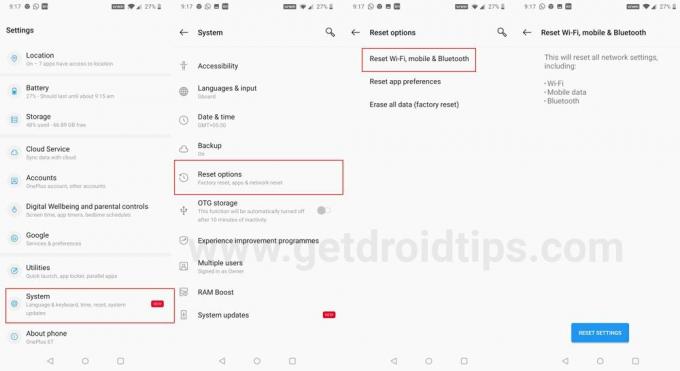
Nastavenia siete môžu mnohokrát ovplyvniť prácu na funkcii pripojenia a existuje veľa dôvodov za to, ako je nesprávna konfigurácia siete alebo nejaká chyba, ktorá spôsobila nefunkčnosť nastavení haywire. Tu je postup, ako obnoviť nastavenia siete na OnePlus 9RT 5G.
Krok 01: Klepnite na a spustite 'Nastavenie' aplikácie.
Krok 02: Teraz pokračujte „systém“ a Resetovaťa potom vyberte „Obnoviť Wi-Fi, mobilné siete a Bluetooth“.
Krok 03: Vyberte 'Obnoviť nastavenia' a je hotovo.
Pripojte iné zariadenie
Jedným zo spôsobov, ako zistiť, či je to váš telefón alebo či je za problémy s Wi-Fi obviňovaný smerovač/ISP, je jednoducho sa pripojiť k inému zariadeniu. Na to potrebujete samostatný telefón alebo tablet, pripojte ho k sieti Wi-Fi v rozhovoroch a skontrolujte, či funguje. Za predpokladu, že umiestnite telefón na rovnaké miesto, zvyčajne by ste ho použili na zistenie, či je na vine vzdialenosť medzi dvoma uzlami alebo či je na vine váš hlavný smartfón.
Problém s Wi-Fi sa neustále odpája
Toto je jeden z bežných problémov s Wi-Fi hlásenými používateľmi OnePlus 9RT 5G a tento problém môže mať takmer každý smartfón.
Jedným z najčastejších dôvodov je vzdialenosť. Hoci sa k uvedenej sieti Wi-Fi môžete pripojiť na veľkú vzdialenosť (za predpokladu, že ste stále v dosahu), telefón môže občas stratiť pripojenie k sieti Wi-Fi. To je možno to, čo spôsobuje prerušované odpojenie Wi-Fi. Ako je samozrejmé, priblíženie sa k smerovaču vám pomôže a pomôže vám zbaviť sa problému. Pomôže tiež použitie súpravy smerovačov a zosilňovačov na zvýšenie dosahu Wi-Fi.
Chyba overenia Wi-Fi
Ak je to problém, ktorému čelíte, môžete použiť jednu z dvoch možných metód riešenia problémov, ktoré môžete nasadiť. Prvým je skontrolovať, či je zadané heslo správne alebo nie. Ak nie, určite sa vám zobrazí chyba overenia, preto ju opravte.
Na druhej strane, ak je heslo správne, tu je to, čo môžete urobiť.
Krok 01: Najprv prejdite na Nastavenia >> Wi-Fi >> Rozšírené nastavenia.
Krok 02: Pokračujte na „Nastavenia IP“.
Krok 03: Ďalej zmeňte IP adresu „DHCP“ do „statický“ a zadajte IP adresu vášho smerovača a uložte nastavenia.
Skontrolujte, či je problém vyriešený alebo nie.
Aktualizujte softvér
Funguje to na oboch koncoch, teda na smartfóne aj na routeri. Zdá sa, že zastarané aktualizácie softvéru sa môžu otvoriť a umožniť, aby sa chyby v priebehu času infiltrovali. Je možné, že chyba spôsobuje občasné vypadávanie Wi-Fi alebo spôsobuje problém s nefunkčnosťou Wi-Fi. Aktualizácie softvéru prinesú firmvér na najnovší, čím sa problém pravdepodobne definitívne vyrieši. Skontrolujte aktualizácie na svojom OnePlus 9RT 5G, ako aj na smerovači, aby ste si overili, že je na najnovšej úrovni opravy.
Obnoviť továreň

Toto je posledná možnosť na vyriešenie problému OnePlus 9RT 5G Wi-Fi, ak nič nefunguje, aj keď si musíte byť vedomí toho, že sa vymažú všetky údaje uložené v zariadení. Pred pokračovaním si urobte zálohu telefónu.
Krok 01: Najprv otvorte nastavenie aplikácie.
Krok 02: Pokračujte na 'O telefóne' časti na zariadení a potom klepnite na „Obnovenie továrenských nastavení“.
Krok 03: V spodnej časti obrazovky uvidíte "Vymazať všetky údaje", klepnite naň a je hotovo.
Upozorňujeme, že dokončenie postupu môže chvíľu trvať, ale akonáhle sa tak stane, budete mať takmer nový smartfón, takže si budete musieť inštalovať aplikácie a meniť nastavenia rovnako, ako by ste nastavovali nový smartfón.
Môže ísť o hardvérový problém?
Ak nič nefunguje a urobili ste všetko uvedené tu alebo technicky kdekoľvek inde, je možné, že ide o hardvérový problém. Aj keď je zriedkavé, že by sa na smartfóne vyskytol takýto problém, stáva sa to, a to najmä v prípade starších zariadení alebo nových zariadení s chybným hardvérom súvisiacim s Wi-Fi. Nemôžete to opraviť sami, pokiaľ neviete, čo je potrebné opraviť a ako, a tiež to zruší záruku. Vezmite telefón do najbližšieho servisného strediska a nechajte ho diagnostikovať problém a vyhľadajte opravu.
Môžete ísť do autorizovaného servisného strediska, kde máte skúsených technikov, telefón zostane v záruke atď. Na druhej strane, servisné strediská tretích strán môžu poskytnúť opravu rýchlejšie a lacnejšie, ale zruší záruku, takže sa rozhodnite múdro.
Toto boli niektoré z metód riešenia problémov na riešenie problémov s OnePlus 9RT 5G Wi-Fi, ktoré ste mohli občas zachytiť. Tieto metódy riešenia problémov fungujú aj pre iné smartfóny so systémom Android.



